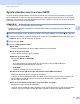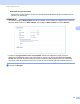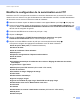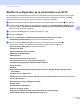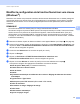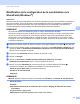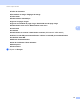Network User's Guide
Table Of Contents
- Guide utilisateur - Réseau
- Table des matières
- 1 Introduction
- 2 Modification de vos paramètres réseau
- 3 Configuration de votre appareil pour un réseau sans fil (ADS-2800W / ADS-3600W)
- Présentation
- Vérifier votre environnement réseau
- Configuration
- Configuration en mode Ad-hoc
- Configurer votre appareil pour un réseau sans fil à l’aide de l’assistant de configuration du panneau de configuration de votre appareil
- Utiliser Wi-Fi Direct®
- Numériser depuis votre appareil mobile avec Wi-Fi Direct®
- Configurer votre réseau Wi-Fi Direct®
- Présentation de la configuration d’un réseau Wi-Fi Direct®
- Configurer votre réseau Wi-Fi Direct® avec la méthode du bouton poussoir
- Configurer votre réseau Wi-Fi Direct® avec la méthode du bouton poussoir de Wi-Fi Protected Setup™ (WPS)
- Configurer votre réseau Wi-Fi Direct® avec la méthode PIN
- Configurer votre réseau Wi-Fi Direct® avec la méthode PIN de Wi-Fi Protected Setup™ (WPS)
- Configurer votre réseau Wi-Fi Direct® manuellement
- 4 Gestion à partir du Web
- Présentation
- Configurer les réglages de l’appareil
- Définir un mot de passe de connexion
- Utilisation de l’authentification LDAP
- Restreindre l’accès des utilisateurs
- Synchronisation avec le serveur SNTP
- Modifier la configuration de la numérisation vers FTP
- Modifier la configuration de la numérisation vers SFTP
- Modifier la configuration de la fonction Numériser vers réseau (Windows®)
- Modification de la configuration de la numérisation vers SharePoint (Windows®)
- Configuration des réglages TCP/IP avancés
- Importer/Exporter le carnet d’adresses (ADS-2800W / ADS-3600W)
- 5 Numériser vers serveur de messagerie (ADS-2800W / ADS-3600W)
- 6 Fonctions de sécurité
- Présentation
- Envoyer un e-mail en toute sécurité (ADS-2800W / ADS-3600W)
- Paramètres de sécurité pour SFTP
- Gérer des certificats multiples
- Gestion sécurisée de votre appareil réseau à l’aide d’IPsec
- Introduction à IPsec
- Configuration d’IPsec à l’aide de la Gestion à partir du Web
- Configuration d’un modèle d’adresse IPsec à l’aide de la Gestion à partir du Web
- Configuration d’un modèle IPsec à l’aide de la Gestion à partir du Web
- Paramètres IKEv1 pour un modèle IPsec
- Paramètres IKEv2 pour un modèle IPsec
- Paramètres manuels pour un modèle IPsec
- Restriction des fonctions de numérisation depuis les appareils externes
- Verrouillage fonction sécurisée 3.0 (ADS-2800W / ADS-3600W)
- Mise à jour du microprogramme
- 7 Dépistage des pannes
- 8 Paramètres réseau supplémentaires (sous Windows®)
- A Annexe
- B Index
Gestion à partir du Web
55
4
Modification de la configuration de la numérisation vers
SharePoint (Windows
®
) 4
SharePoint 4
Numérisez des documents directement vers un serveur SharePoint lorsque vous avez besoin de partager le
document numérisé. Pour plus de facilité, configurez différents profils pour enregistrer vos destinations
Numériser vers SharePoint préférées. Pour plus d’informations sur la numérisation vers SharePoint,
consultez Numérisation de documents vers SharePoint dans le Guide de l’utilisateur.
REMARQUE
La fonction Numériser vers SharePoint prend en charge l’authentification NTLMv2.
Vous devez configurer le protocole SNTP (serveur de temps du réseau) ou la date, l’heure et le fuseau
horaire corrects sur le panneau de commande de l’appareil, à des fins d’authentification. (Pour plus
d’informations sur le paramétrage SNTP, consultez la section Synchronisation avec le serveur SNTP
à la page 47. Pour des informations sur le réglage de la date, de l’heure et du fuseau horaire, consultez
le Guide de l’utilisateur.)
1 Démarrez la Gestion à partir du Web et accédez à votre appareil Brother (voir l’étape 1 à la page 39).
2 Lorsque l’écran Gestion à partir du Web apparaît, cliquez sur l’onglet Numérisation / Numériser, puis
cliquez sur Scan > FTP/SFTP/réseau/SharePoint / Numériser vers FTP/SFTP/réseau/SharePoint
dans le volet de navigation de gauche.
3 Cochez la case SharePoint dans les numéros de profil (de 1 à 25).
4 Cliquez sur Envoyer.
5 Cliquez sur Profil Scan > FTP/SFTP/réseau/SharePoint / Numériser vers profil
FTP/SFTP/réseau/SharePoint dans le volet de navigation de gauche.
6 Cliquez sur la case SharePoint du numéro de profil que vous avez sélectionné à l’étape 3.
Vous pouvez configurer les réglages de numérisation vers SharePoint suivants :
Nom du profil / Nom profil (15 caractères maximum)
Adresse du site SharePoint
SSL/TLS
REMARQUE
SSL/TLS apparaît uniquement lorsque vous sélectionnez HTTPS dans l’Adresse du site SharePoint.
Nom de fichier
Qualité
Ajustement automatique de la détection des couleurs / Réglage du détecteur de couleur
automatique
Type de fichier / Type fichier
Mot de passe pour PDF sécurisé (ADS-2400N / ADS-3000N)